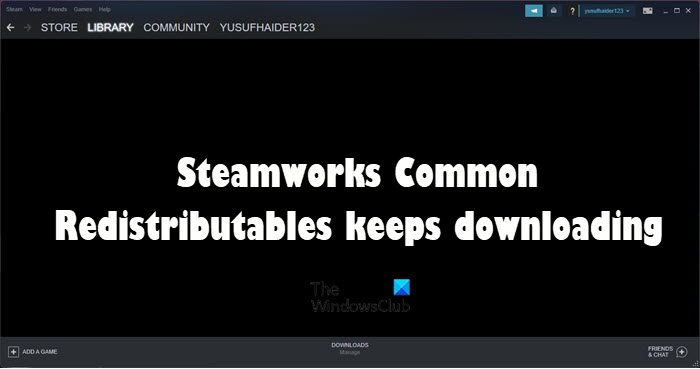Menurut beberapa pemain, Steamworks Common Redistributables terus mengunduh setiap kali mereka membuka game. Sesuai laporan, ini bukan pembaruan Steam normal, yang diperiksa aplikasi klien setiap kali diluncurkan, sebagai gantinya, ini adalah pembaruan besar. Pada artikel ini, kita akan melihat apa yang harus Anda lakukan untuk mengatasi masalah ini. Jadi, mari kita masuk ke panduan pemecahan masalah.
Mengapa Steamworks Common Redistributables diinstal?
Steamworks adalah seperangkat alat yang memungkinkan pengembang membuat game atau program untuk platform Steam. Tidak hanya itu, ini memberi game Anda lingkungan untuk dijalankan dengan mengoptimalkan pengaturan komputer itu. Ini mencakup alat-alat berikut.
DirectX RedistributableOpenALVisual C++ (2010, 2013, 2015).NET FrameworkPhysX
Ini penting untuk komputer Anda karena setiap kali permainan diinstal, ia menginstal beberapa alat yang disebutkan di atas sesuai kebutuhannya. Untuk menghapus redundansi dan untuk menghemat data dan ruang Anda, Steam membuat Steamworks yang mengumpulkan semua fitur yang diperlukan dan memungkinkan game untuk menggunakannya alih-alih menginstalnya sendiri.
Fix Steamworks Common Redistributables terus mengunduh
Mari kita lihat apa yang dapat Anda lakukan jika Steamworks Common Redistributables terus mengunduh di PC Windows kami.
Mulai ulang komputer Anda dan coba Hapus Steam CacheCheck Baca dan Tulis Properti Folder SteamInstal Ulang Steam
Panduan untuk setiap solusi adalah disebutkan selanjutnya.
1] Nyalakan ulang komputer Anda dan coba
Mari kita mulai dengan mempertimbangkan skenario kasus terbaik. Jika masalahnya hanyalah kesalahan, itu dapat diselesaikan dengan mudah dengan me-restart komputer. Jadi, lanjutkan dan coba lakukan hal yang sama lalu buka aplikasi klien Steam. Mudah-mudahan, ini akan berhasil, tetapi jika tetap ada, pindah ke solusi berikutnya.
2] Bersihkan Steam Cache
Selanjutnya, kita akan menghapus Steam Cache dan melihat apakah itu berhasil. Kami melakukan ini untuk memastikan bahwa tidak ada cache yang rusak di aplikasi klien Steam yang dapat memicu masalah yang dimaksud. Untuk melakukan hal yang sama, ikuti langkah-langkah yang ditentukan.
Buka Steam.Buka Steam > Setelan. Klik Unduhan lalu CLEAR DOWNLOAD CACHE.
Mudah-mudahan, ini akan berhasil untuk Anda.
3] Centang Baca dan Tulis Properti Folder Steam
Anda perlu memastikan bahwa folder Steam tidak hanya-baca. Jika ya, maka file Anda akan terus diunduh. Untuk mengubah properti, ikuti langkah-langkah yang ditentukan.
Klik kanan pada Steam.Pilih Properties.Go to General.Untick Read-only.Click Apply > Ok.
Sekarang, tutup jendela properti dan buka Steam. Ini mungkin memperbarui untuk pertama kalinya, tetapi, mudah-mudahan, itu tidak akan memperbarui Steamworks sesudahnya.
4] Instal Ulang Steam
Jika tidak ada yang berhasil, maka opsi terakhir Anda adalah menginstal ulang aplikasi klien Steam. Untuk melakukan hal yang sama, kita akan menggunakan Pengaturan Windows. Jadi, ikuti langkah-langkah yang diberikan untuk menginstal ulang Steam dari komputer Anda.
Buka Settings.Buka Apps > Apps & Features.Cari Steam.Untuk Windows 11: Klik pada tiga titik vertikal dan pilih Copot pemasangan. Untuk Windows 10: Klik aplikasi dan pilih Copot pemasangan. Pilih Copot pemasangan untuk mengonfirmasi. Ikuti petunjuk di layar untuk menghapus aplikasi.
Sekarang, setelah Anda menghapus aplikasi, buka store.steampowered.com dan dapatkan aplikasinya. Terakhir, klik dua kali pada file yang diunduh dan ikuti petunjuk di layar untuk menyelesaikan proses instalasi. Mudah-mudahan, ini akan berhasil untuk Anda.
Baca: Memperbaiki kesalahan FILES YANG DIUNDUH HILANG di Steam
Steamworks Common Redistributables tidak mengunduh
Jika Steamworks Common Redistributables tidak mengunduh, berikut adalah hal-hal yang dapat Anda lakukan.
Periksa Koneksi Internet Anda: Internet lambat adalah alasan yang cukup jelas mengapa Steam gagal mengunduh file. Untuk melakukan hal yang sama, gunakan penguji Kecepatan Internet gratis untuk mengetahui bandwidth Anda. Jika rendah, mulai ulang komputer dan perangkat jaringan Anda. Jika tidak berhasil, hubungi ISP Anda.Konfigurasi Flush Steam: Selanjutnya, kita akan mencoba dan membersihkan konfigurasi Steam dan melihat apakah itu berhasil. Untuk melakukan hal yang sama, tutup Steam dan semua proses terkait dari Task Manager, sekarang, buka Run (Win + R), rekatkan Steam://flushconfig dan klik Ok. Ini akan meminta Anda untuk mengubah konfigurasi, lakukan itu, dan masalah Anda akan teratasi.Hapus Cache Unduhan: Solusi terakhir kami melibatkan pembersihan cache unduhan menggunakan aplikasi Steam Client. Untuk melakukan hal yang sama, buka Steam dan buka Steam > Settings > Download > CLEAR DOWNLOAD CACHE. Sekarang, lihat apakah itu menyelesaikan masalah.
Semoga solusi ini bisa membantu Anda.
Apa yang terjadi jika saya mencopot pemasangan Steamworks?
Seperti yang disebutkan sebelumnya, Steamworks telah file yang diperlukan untuk menjalankan sebagian besar game Anda, saat Anda menghapus suite, semua game tersebut akan berhenti diluncurkan di komputer Anda. Selain itu, game yang baru diinstal tidak akan berfungsi di sistem Anda karena akan mencari seperangkat alat yang disebutkan sebelumnya. Jadi, jangan pernah menghapus Steamworks dari komputer Anda.
Baca Juga: Cara memperbaiki Steam Client di PC Windows